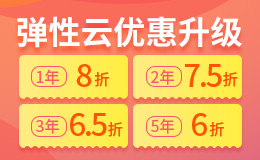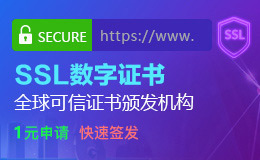以下是關于西部數碼彈性云服務器(Windows Server 2016)中如何重啟IIS服務的詳細操作指南,結合了控制臺操作、系統工具及命令行等多種方式:

備份數據與配置
重啟IIS可能導致服務短暫中斷,建議在操作前備份網站配置文件(如web.config)和應用程序池設置,避免意外丟失。
選擇低峰時段操作
若服務器承載業務流量,盡量選擇訪問量較少的時段執行操作,減少對用戶的影響。
檢查依賴服務
確保SQL Server、FTP服務等IIS依賴組件運行正常,避免因關聯服務異常導致重啟失敗。
步驟說明:
遠程登錄云服務器
使用Windows遠程桌面連接工具(如mstsc),輸入服務器IP、用戶名和密碼登錄到西部數碼彈性云服務器。
打開IIS管理器
通過任務欄搜索欄輸入“IIS”,選擇“Internet Information Services (IIS) Manager”。
或通過“控制面板” > “管理工具” > “Internet Information Services (IIS) Manager”進入。
重啟IIS服務
重啟單個站點:在左側連接樹中選擇目標網站,右側操作欄點擊“停止”后再次點擊“啟動”。
重啟所有服務:右鍵點擊服務器名稱(如“SERVER2016”),選擇“全部任務” > “重新啟動”,可一次性重啟所有站點和應用程序池。
使用iisreset命令
打開命令提示符(以管理員身份運行),輸入以下命令:
bash
復制
iisreset /restart
此命令會強制停止并重新啟動IIS服務,適用于需要立即生效的場景。
單獨操作應用程序池
替換YourAppPoolName為實際名稱,可精準控制特定應用的運行狀態。
停止應用程序池:
bash
復制
appcmd stop apppool /apppool.name:"YourAppPoolName"
啟動應用程序池:
bash
復制
appcmd start apppool /apppool.name:"YourAppPoolName"
若無法直接登錄服務器,可通過云服務商控制臺間接操作:
重啟整個云服務器
登錄西部數碼管理后臺,進入【業務管理】>【服務器管理】,選擇目標服務器點擊“重啟”。
注意:此操作會中斷所有服務,僅建議在IIS嚴重崩潰且其他方式無效時使用,需提前評估業務影響。
IIS重啟后網站無法訪問
檢查防火墻是否開放80/443端口,或通過西部數碼控制臺確認安全組規則。
查看事件查看器(Event Viewer)中的應用程序日志,定位錯誤原因。
應用程序池頻繁崩潰
調整應用程序池的“高級設置”,限制內存使用或啟用“自動回收”功能。
更新.NET Framework版本或修復系統組件。
命令行執行iisreset權限不足
確保以管理員身份運行命令提示符。
若使用SSH工具(如PuTTY),需通過西部數碼控制臺確認遠程登錄權限。
定期維護:結合西部數碼提供的備份服務,定期創建系統快照,便于故障時快速恢復。
監控工具:安裝性能監控工具(如Windows性能計數器),實時跟蹤IIS資源占用情況。
自動化腳本:編寫PowerShell腳本定時重啟應用程序池,減少人工干預。
通過以上方法,用戶可根據實際需求選擇最適合的IIS重啟方式。若問題復雜或涉及系統級故障,建議聯系西部數碼技術支持團隊獲取專業協助